win10开机启动项优化教程
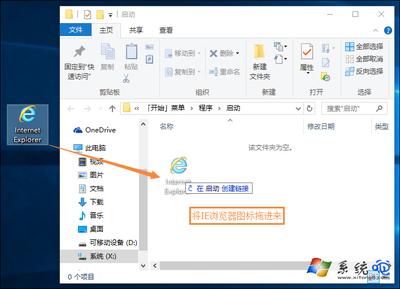
Win10开机启动项优化教程
优化Win10开机启动项可以帮助提高电脑的启动速度和运行效率。以下是几种有效的优化方法:
使用任务管理器
- 打开任务管理器:可以通过按下
Ctrl+Shift+Esc快捷键打开任务管理器。 - 查看启动项:在任务管理器中点击“启动”选项卡,查看所有的启动项。
- 禁用不必要的启动项:针对不需要自动启动的程序,右击选择“禁用”,即可将其从开机启动项中移除。
使用系统配置工具
- 打开系统配置工具:按下
Win+R组合键,打开运行对话框,输入msconfig命令并点击确定。 - 管理启动项:在打开的系统配置窗口中,切换到“启动”选项卡,勾选不需要自动启动的程序,然后点击“应用”和“确定”按钮即可。
使用第三方程序
可以借助一些第三方程序来管理开机启动项,例如CCleaner、Autoruns等。这些工具可以更方便地检测和禁用不需要的启动项,同时提供更详细的信息和选项,帮助用户更好地优化系统。
管理启动文件夹
- 打开启动文件夹:在开始菜单的搜索栏内或者在“运行”窗口内输入以下命令后回车:
shell:Startup。这会打开当前用户的启动文件夹。 - 添加或删除启动项:在这个文件夹中创建或删除开机启动项的快捷方式,就可以达到添加或者移除开机启动项的效果。
管理注册表
- 打开注册表编辑器:在开始菜单的搜索栏里或者打开“运行”程序,输入
regedit后回车(若出现UAC提示,点击“是”)。 - 定位启动项:找到以下键值:
HKEY_CURRENT_USER\Software\Microsoft\Windows\CurrentVersion\Run。在这里你可以看到当前用户的开机启动项。 - 添加或删除启动项:如果要删除一个项目,右键单击该项目后,在下拉菜单中点击“删除”。如果要添加一个启动项,你需要在空白处单击右键创建一个字符串值(StringValue)并且输入你希望的名称,然后双击这个新建的值,在数值数据里输入你要启动的程序的完整路径,点击确定即可完成。
注意事项
在禁用开机启动项之前,一定要确保这些程序不会影响到系统的正常运行。如果不确定,最好先进行一些测试,或者谨慎地禁用部分启动项。
通过上述方法,您可以有效地优化Win10的开机启动项,提升电脑的启动速度和运行效率。定期清理和管理开机启动项,可以保持系统的良好状态,提升用户体验。
本篇文章所含信息均从网络公开资源搜集整理,旨在为读者提供参考。尽管我们在编辑过程中力求信息的准确性和完整性,但无法对所有内容的时效性、真实性及全面性做出绝对保证。读者在阅读和使用这些信息时,应自行评估其适用性,并承担可能由此产生的风险。本网站/作者不对因信息使用不当或误解而造成的任何损失或损害承担责任。
